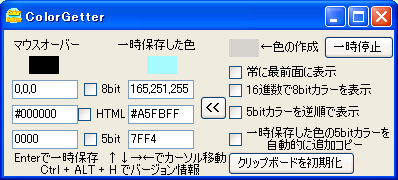
<Download>
Vectorへ飛びます
※2010.7.26からのバージョンにはDelphiバージョンも付属
| メニュー |
| ColorGetterの使い方 |
| Download |
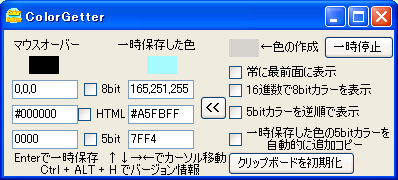
<Download> Vectorへ飛びます ※2010.7.26からのバージョンにはDelphiバージョンも付属 |
| ColorGetterの説明書 |
| 色情報の一時保存 |
 アクティブ時にEnterキーを押すとマウスポインタがある座標の 右の一時保存した色へコピーします。 |
| 自動でクリップボードへコピー |
 赤丸のところにチェックを入れると一時保存するときに, クリップボードへ自動でコピーするようになります。 |
| マウスポインタのピクセル単位の移動 |
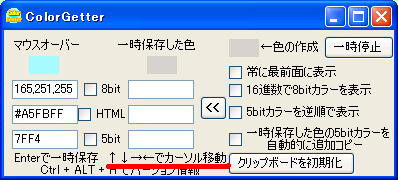 アクティブ時にカーソルキーを押すとマウスポインタが動きます。 微調整に便利です。 |
| 色の作成と一時停止 |
 色を作成することもできます。 作成した色を瞬時にHTMLカラー等に変更できます。 また,一時停止ボタンを押すと色の取得を中断します。 ※.Netバージョン限定 |
| その他機能について |
 いろいろ試してください。書いてあるとおりです。 ※ただし一部は.Netバージョン限定 |
| 設定の保存について |
 このソフトを終了することでチェックボックスの 状態が自動で保存されます。 ※ただし不正に終了した場合は保存されないかもしれません。 |
| バージョンの違いについて |
| 現在ColorGetteerには2つのバージョンが存在します。 1つは今まで同様、.Netframeworkを用いたバージョンです。 もうひとつはDelphiという言語で書かれたDelphiバージョンです。 |
| 簡単にいうと.Netバージョンは様々なOSに対応できる反面、 動作が少し遅くなります。 Delphiバージョンは動作がとても軽いですが、 Windowsでしか動作しないかもしれません。 また現在は.Netバージョンのほうが少しだけ高機能です。 |
| 8bitカラー,HTMLカラー,5bitカラーについて |
| 8bitカラーについて |
| よくあるRGB形式のことです。 R,G,Bの順番で出力します。オプションで16進数にもできます。 |
| HTMLカラーについて |
| HTMLとかをやった方なら分かるとは思いますが, HTMLカラーコードとして使えるように出力します。 #RRGGBBで出力します。全て16進数となります。 |
| 5bitカラーについて |
| 一部の方しか使わないのがこれです。 GBA(ポ○モン)のパレットの方式です。 1つの色を5bit区切りで表します。そのため1bitは常に0となります。 同じ世界の方なら役に立つかもしれませんね。 |